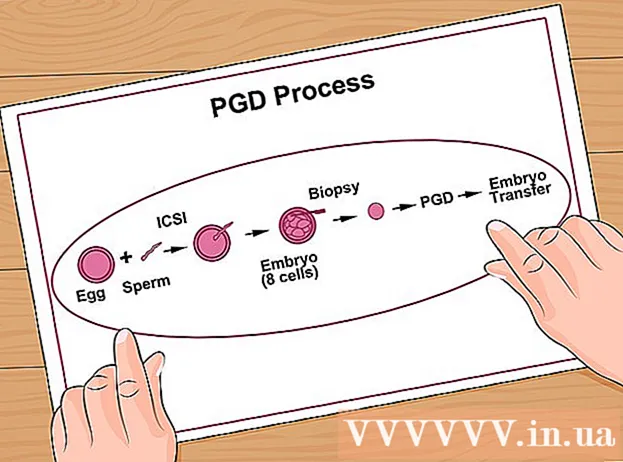Муаллиф:
Gregory Harris
Санаи Таъсис:
8 Апрел 2021
Навсозӣ:
1 Июл 2024
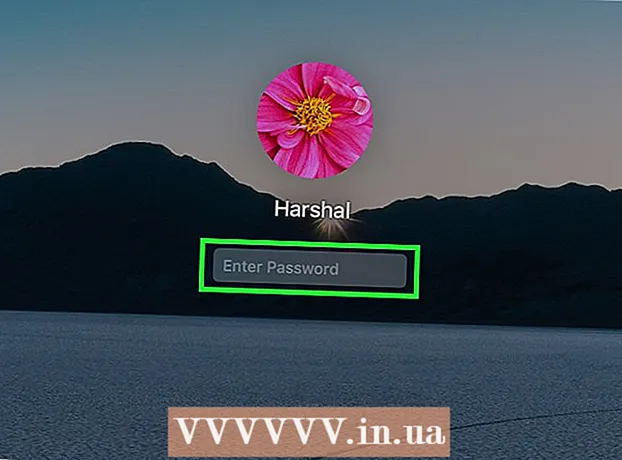
Мундариҷа
- Қадамҳо
- Усули 1 аз 4: Истифодаи ID Apple
- Усули 2 аз 4: Усули барқарорсозӣ
- Усули 3 аз 4: Истифодаи ҳисоби мудири дуюм
- Усули 4 аз 4: Агар шумо инро донед, гузарвожаи худро тағир диҳед
- Маслиҳатҳо
- Мақолаҳои шабеҳ
Пас аз ворид шудан ба ҳисоби Mac -и худ бо ID Apple, шумо метавонед онро барои барқарор кардани пароли администраторатон истифода баред. Дар акси ҳол, шумо метавонед ҳолати барқароркуниро истифода баред ва утилитаи барқароркунии паролро иҷро кунед. Шумо инчунин метавонед пароли худро аз нав танзим кунед, агар шумо бо ҳисоби администратори дигар ворид шавед. Агар шумо пароли худро медонед, шумо метавонед онро дар менюи "Истифодабарандагон ва гурӯҳҳо" тағир диҳед.
Қадамҳо
Усули 1 аз 4: Истифодаи ID Apple
 1 Кӯшиш кунед, ки се маротиба пароли нодуруст ворид кунед. Агар шумо ҳангоми сохтани ҳисоби худ ин хосиятро фаъол карда бошед, пас барои аз нав танзимкунии пароли худ Apple ID -и худро истифода баред. Ин усул танҳо дар сурате кор хоҳад кард, ки агар ин хосият фаъол бошад.
1 Кӯшиш кунед, ки се маротиба пароли нодуруст ворид кунед. Агар шумо ҳангоми сохтани ҳисоби худ ин хосиятро фаъол карда бошед, пас барои аз нав танзимкунии пароли худ Apple ID -и худро истифода баред. Ин усул танҳо дар сурате кор хоҳад кард, ки агар ин хосият фаъол бошад. - Агар шумо ба Mac дастрасӣ дошта бошед, шумо метавонед ин хосиятро бо кушодани менюи Apple ва интихоби Preferences System фаъол созед. Опсияи "Истифодабарандагон ва гурӯҳҳо" -ро клик кунед ва пас ҳисоби худро интихоб кунед. Барои кушодани танзимот тугмаи қулфро клик кунед ва пас имконоти "Истифодабарандаро барои аз нав танзимкунии пароли Apple ID" клик кунед.
 2 Гузарвожаи худро бо пахш кардани истиноде, ки пайдо мешавад, барқарор кунед. Он танҳо пас аз се маротиба нодуруст ворид кардани парол пайдо мешавад.Агар ин хосият пайдо нашавад, он дар ҳисоби шумо фаъол нест ва шумо бояд аз ин мақола усули дигарро истифода баред.
2 Гузарвожаи худро бо пахш кардани истиноде, ки пайдо мешавад, барқарор кунед. Он танҳо пас аз се маротиба нодуруст ворид кардани парол пайдо мешавад.Агар ин хосият пайдо нашавад, он дар ҳисоби шумо фаъол нест ва шумо бояд аз ин мақола усули дигарро истифода баред. 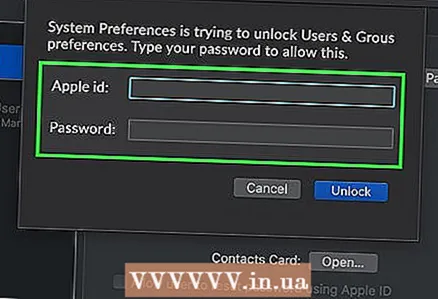 3 Пароли Apple ID -и худро ворид кунед. Барои аз нав танзимкунии пароли администратор, шумо бояд пароли Apple ID -и худро ворид кунед. Ин идентификатори бо ҳисоби Mac -и шумо алоқаманд аст.
3 Пароли Apple ID -и худро ворид кунед. Барои аз нав танзимкунии пароли администратор, шумо бояд пароли Apple ID -и худро ворид кунед. Ин идентификатори бо ҳисоби Mac -и шумо алоқаманд аст.  4 Пароли нави администратор созед. Пас аз ворид кардани пароли Apple ID, аз шумо хоҳиш карда мешавад, ки пароли нави администратор созед. Барои сохтани он, шумо бояд ду маротиба пароли нав ворид кунед.
4 Пароли нави администратор созед. Пас аз ворид кардани пароли Apple ID, аз шумо хоҳиш карда мешавад, ки пароли нави администратор созед. Барои сохтани он, шумо бояд ду маротиба пароли нав ворид кунед. 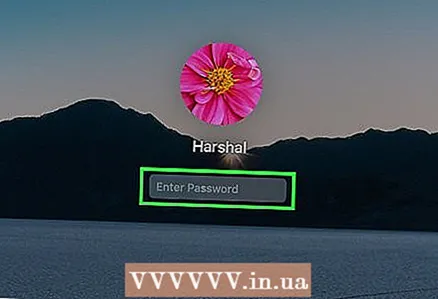 5 Пас аз бозоғоз кардани система пароли навро истифода баред. Пас аз эҷод кардани пароли нави администратор, шумо бояд компютери худро аз нав оғоз кунед. Вақте ки компютер бозоғоз мешавад, барои ворид шудан пароли навро ворид кунед.
5 Пас аз бозоғоз кардани система пароли навро истифода баред. Пас аз эҷод кардани пароли нави администратор, шумо бояд компютери худро аз нав оғоз кунед. Вақте ки компютер бозоғоз мешавад, барои ворид шудан пароли навро ворид кунед.  6 Калидвожаи нав созед. Ҳамин ки шумо бо истифода аз пароли нав ворид мешавед, ба шумо хабар дода мешавад, ки шумо ба Access Keychain дастрасӣ надоред. Ин ба он вобаста аст, ки Калидвожа танҳо бо пароли мудири пешина ҳифз карда шуда буд ва бо сабабҳои амният дастрасӣ ба он бо пароли нав маҳдуд аст. Ба шумо лозим аст, ки барои гузарвожаҳои худ Keychain нав эҷод кунед.
6 Калидвожаи нав созед. Ҳамин ки шумо бо истифода аз пароли нав ворид мешавед, ба шумо хабар дода мешавад, ки шумо ба Access Keychain дастрасӣ надоред. Ин ба он вобаста аст, ки Калидвожа танҳо бо пароли мудири пешина ҳифз карда шуда буд ва бо сабабҳои амният дастрасӣ ба он бо пароли нав маҳдуд аст. Ба шумо лозим аст, ки барои гузарвожаҳои худ Keychain нав эҷод кунед.
Усули 2 аз 4: Усули барқарорсозӣ
 1 Компютери худро бозоғоз намоед. Агар шумо гузарвожаи худро бо истифода аз ID Apple тағир дода натавонед, онро бо истифода аз Усули Барқарорсозӣ аз нав танзим кунед. Ҳангоми оғоз кардани компютер ба ҳолати барқароршавӣ ворид кунед.
1 Компютери худро бозоғоз намоед. Агар шумо гузарвожаи худро бо истифода аз ID Apple тағир дода натавонед, онро бо истифода аз Усули Барқарорсозӣ аз нав танзим кунед. Ҳангоми оғоз кардани компютер ба ҳолати барқароршавӣ ворид кунед.  2 Пуч.⌘ Фармон+Рҳамин ки шумо садои зангро мешунавед. То он даме ки сатри боркуниро набинед, нигоҳ доштани тугмаҳоро идома диҳед. Ин ҳолати барқарорсозиро оғоз мекунад. Зеркашӣ метавонад каме вақт гирад.
2 Пуч.⌘ Фармон+Рҳамин ки шумо садои зангро мешунавед. То он даме ки сатри боркуниро набинед, нигоҳ доштани тугмаҳоро идома диҳед. Ин ҳолати барқарорсозиро оғоз мекунад. Зеркашӣ метавонад каме вақт гирад.  3 Менюи Утилитҳоро клик кунед ва Терминалро интихоб кунед. Менюи Utilities дар қисми болоии экран ҷойгир аст.
3 Менюи Утилитҳоро клик кунед ва Терминалро интихоб кунед. Менюи Utilities дар қисми болоии экран ҷойгир аст. 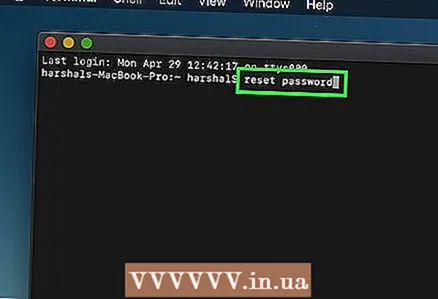 4 Ворид кунед.калимаи раҳкушова тугмаро пахш кунед⏎ Бозгашт. Ин утилитаи "Усули барқарорсозӣ" -ро оғоз мекунад.
4 Ворид кунед.калимаи раҳкушова тугмаро пахш кунед⏎ Бозгашт. Ин утилитаи "Усули барқарорсозӣ" -ро оғоз мекунад.  5 Диски сахти худро интихоб кунед. Агар Mac -и шумо якчанд диски сахт дошта бошад, онеро, ки дорои системаи амалиётӣ аст, интихоб кунед. Он одатан "Macintosh HD" номида мешавад.
5 Диски сахти худро интихоб кунед. Агар Mac -и шумо якчанд диски сахт дошта бошад, онеро, ки дорои системаи амалиётӣ аст, интихоб кунед. Он одатан "Macintosh HD" номида мешавад.  6 Ҳисоби корбареро интихоб кунед, ки паролро тағир додан мехоҳед. Аз менюи афтанда ҳисобро интихоб кунед.
6 Ҳисоби корбареро интихоб кунед, ки паролро тағир додан мехоҳед. Аз менюи афтанда ҳисобро интихоб кунед. 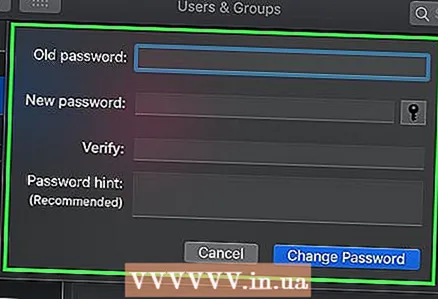 7 Пароли нави администратор созед. Барои эҷод кардани пароли худ ду маротиба ворид кунед.
7 Пароли нави администратор созед. Барои эҷод кардани пароли худ ду маротиба ворид кунед. 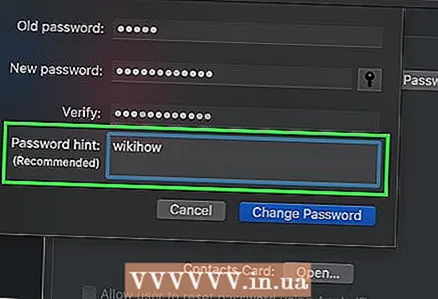 8 Агар хоҳед, шумо инчунин метавонед ишораи паролро ворид кунед. Онро нишон додан мумкин аст, агар шумо ҳангоми ворид шудан ба ҳисоби худ мушкил дошта бошед.
8 Агар хоҳед, шумо инчунин метавонед ишораи паролро ворид кунед. Онро нишон додан мумкин аст, агар шумо ҳангоми ворид шудан ба ҳисоби худ мушкил дошта бошед.  9 Барои захира кардани пароли нави худ тугмаи "Захира" -ро клик кунед. Шумо метавонед пароли навро пас аз бозоғоз кардани система истифода баред.
9 Барои захира кардани пароли нави худ тугмаи "Захира" -ро клик кунед. Шумо метавонед пароли навро пас аз бозоғоз кардани система истифода баред. 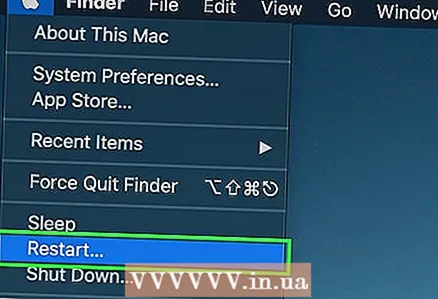 10 Менюи Apple -ро клик кунед ва OS X Utilities → Quit OS X Utilities -ро интихоб кунед. Ҳангоми дархости система компютери худро бозоғоз намоед. Ин системаро аз нав оғоз мекунад ва пароли навро истифода мебарад.
10 Менюи Apple -ро клик кунед ва OS X Utilities → Quit OS X Utilities -ро интихоб кунед. Ҳангоми дархости система компютери худро бозоғоз намоед. Ин системаро аз нав оғоз мекунад ва пароли навро истифода мебарад. 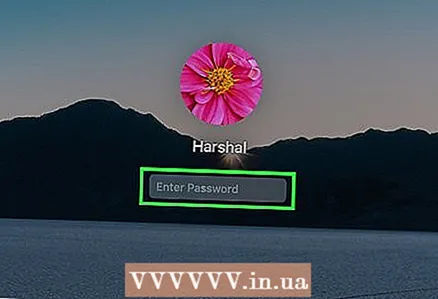 11 Бо пароли нав ворид шавед. Пас аз дубора оғоз кардани компютери худ, ҳисоби корбарии худро интихоб кунед ва бо истифода аз пароли нав ворид шавед.
11 Бо пароли нав ворид шавед. Пас аз дубора оғоз кардани компютери худ, ҳисоби корбарии худро интихоб кунед ва бо истифода аз пароли нав ворид шавед.
Усули 3 аз 4: Истифодаи ҳисоби мудири дуюм
 1 Бо ҳисоби администратори дуюм ворид шавед. Барои ин кор, шумо бояд дар компютери худ ҳисоби дуввум дошта бошед, ки дорои ҳуқуқҳои администратор бошад ва шумо бояд гузарвожаи онро донед.
1 Бо ҳисоби администратори дуюм ворид шавед. Барои ин кор, шумо бояд дар компютери худ ҳисоби дуввум дошта бошед, ки дорои ҳуқуқҳои администратор бошад ва шумо бояд гузарвожаи онро донед. - Агар шумо бо ҳисоби худ ворид шуда бошед, аз он хориҷ шавед ва пас аз ҳисоби администратори дуюм интихоб кунед.
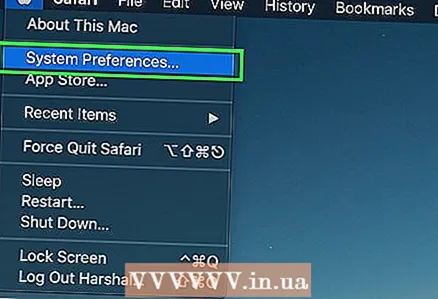 2 Менюи Apple -ро клик кунед ва Preferences System -ро интихоб кунед. Ин имконоти системаро мекушояд.
2 Менюи Apple -ро клик кунед ва Preferences System -ро интихоб кунед. Ин имконоти системаро мекушояд.  3 Интихоби "Истифодабарандагон ва гурӯҳҳо" -ро интихоб кунед. Ҳама корбарон дар экран намоиш дода мешаванд.
3 Интихоби "Истифодабарандагон ва гурӯҳҳо" -ро интихоб кунед. Ҳама корбарон дар экран намоиш дода мешаванд.  4 Қулфро дар поёни экран клик кунед. Ин ба шумо имкон медиҳад, ки дар танзимоти корбарон ва гурӯҳҳо тағирот ворид кунед. Аз шумо хоҳиш карда мешавад, ки пароли администраторро барои ҳисоби шумо истифода баред.
4 Қулфро дар поёни экран клик кунед. Ин ба шумо имкон медиҳад, ки дар танзимоти корбарон ва гурӯҳҳо тағирот ворид кунед. Аз шумо хоҳиш карда мешавад, ки пароли администраторро барои ҳисоби шумо истифода баред.  5 Ҳисоби аввалро интихоб кунед. Он дар менюи чап ҷойгир карда мешавад. Шумо хоҳед дид, ки танзимоти ҳисоб пайдо мешаванд.
5 Ҳисоби аввалро интихоб кунед. Он дар менюи чап ҷойгир карда мешавад. Шумо хоҳед дид, ки танзимоти ҳисоб пайдо мешаванд.  6 Тугмаи "Reset Password" -ро клик кунед. Ин ба шумо имкон медиҳад, ки барои ҳисоби шумо пароли нав эҷод кунед.
6 Тугмаи "Reset Password" -ро клик кунед. Ин ба шумо имкон медиҳад, ки барои ҳисоби шумо пароли нав эҷод кунед.  7 Барои ҳисоби аслӣ пароли нави администратор созед. Барои тасдиқи эҷоди пароли нав, шумо бояд онро ду маротиба ворид кунед. Барои захира кардани он тугмаи "Иваз кардани парол" -ро клик кунед.
7 Барои ҳисоби аслӣ пароли нави администратор созед. Барои тасдиқи эҷоди пароли нав, шумо бояд онро ду маротиба ворид кунед. Барои захира кардани он тугмаи "Иваз кардани парол" -ро клик кунед.  8 Хуруҷ кунед ва пас бо истифода аз пароли нав сохташуда ба ҳисоби аввал ворид шавед. Шумо метавонед бо ворид кардани пароли навкардаатон ба ҳисоби худ ворид шавед.
8 Хуруҷ кунед ва пас бо истифода аз пароли нав сохташуда ба ҳисоби аввал ворид шавед. Шумо метавонед бо ворид кардани пароли навкардаатон ба ҳисоби худ ворид шавед.  9 Калидвожаи нав созед. Вақте ки шумо бо пароли нави худ ворид мешавед, аз шумо хоҳиш карда мешавад, ки Access Keychain -ро навсозӣ кунед ё пароли нав эҷод кунед. Шумо наметавонед гузарвожаи навро навсозӣ кунед, зеро пароли қаблиро намедонед. Ба шумо лозим аст, ки як keychain нав созед, ки онро баъдтар истифода хоҳед бурд.
9 Калидвожаи нав созед. Вақте ки шумо бо пароли нави худ ворид мешавед, аз шумо хоҳиш карда мешавад, ки Access Keychain -ро навсозӣ кунед ё пароли нав эҷод кунед. Шумо наметавонед гузарвожаи навро навсозӣ кунед, зеро пароли қаблиро намедонед. Ба шумо лозим аст, ки як keychain нав созед, ки онро баъдтар истифода хоҳед бурд.
Усули 4 аз 4: Агар шумо инро донед, гузарвожаи худро тағир диҳед
 1 Менюи Apple -ро клик кунед ва Preferences System -ро интихоб кунед. Ин имконоти системаро мекушояд. Ин усули тағир додани парол танҳо дар сурате кор хоҳад кард, ки агар пароли ҷорӣро донед. Агар шумо инро дар ёд надошта бошед, пас усули дигари ин мақоларо истифода баред.
1 Менюи Apple -ро клик кунед ва Preferences System -ро интихоб кунед. Ин имконоти системаро мекушояд. Ин усули тағир додани парол танҳо дар сурате кор хоҳад кард, ки агар пароли ҷорӣро донед. Агар шумо инро дар ёд надошта бошед, пас усули дигари ин мақоларо истифода баред. 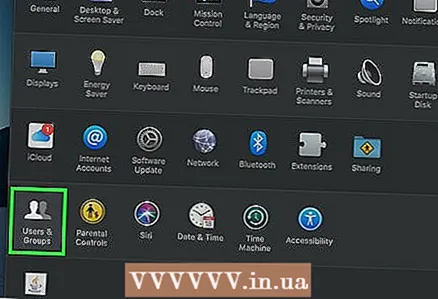 2 Интихоби "Истифодабарандагон ва гурӯҳҳо" -ро интихоб кунед. Ин ба шумо имкон медиҳад, ки афзалиятҳои корбарро тағир диҳед.
2 Интихоби "Истифодабарандагон ва гурӯҳҳо" -ро интихоб кунед. Ин ба шумо имкон медиҳад, ки афзалиятҳои корбарро тағир диҳед.  3 Қулфи қулфро дар кунҷи чапи поён клик кунед ва пароли ҷории худро ворид кунед. Дар ин ҷо шумо метавонед параметрҳои системаро тағир диҳед.
3 Қулфи қулфро дар кунҷи чапи поён клик кунед ва пароли ҷории худро ворид кунед. Дар ин ҷо шумо метавонед параметрҳои системаро тағир диҳед. 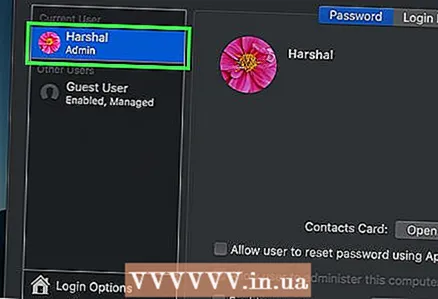 4 Ҳисоби худро интихоб кунед ва Тағири паролро клик кунед. Равзанаи нав пайдо мешавад, ки дар он шумо пароли худро иваз карда метавонед.
4 Ҳисоби худро интихоб кунед ва Тағири паролро клик кунед. Равзанаи нав пайдо мешавад, ки дар он шумо пароли худро иваз карда метавонед.  5 Дар майдони аввал пароли кӯҳнаи худро ворид кунед. Ин паролест, ки шумо ҳоло истифода мебаред.
5 Дар майдони аввал пароли кӯҳнаи худро ворид кунед. Ин паролест, ки шумо ҳоло истифода мебаред. 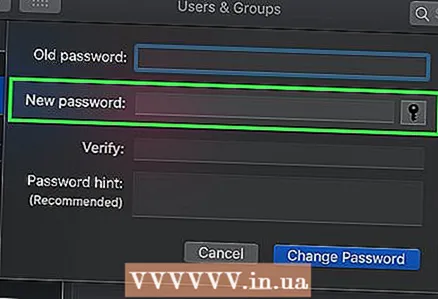 6 Пароли нав эҷод кунед. Барои тасдиқи пароли нав, шумо бояд онро ду маротиба ворид кунед. Барои захира кардани он тугмаи "Иваз кардани парол" -ро клик кунед.
6 Пароли нав эҷод кунед. Барои тасдиқи пароли нав, шумо бояд онро ду маротиба ворид кунед. Барои захира кардани он тугмаи "Иваз кардани парол" -ро клик кунед. 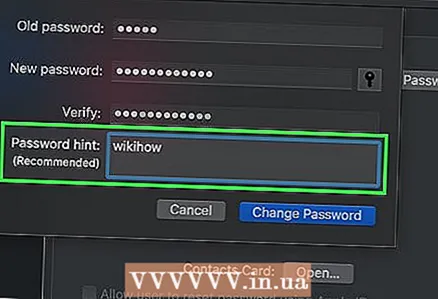 7 Маслиҳат илова кунед (ихтиёрӣ). Шумо метавонед як ишораи паролро илова кунед, ки дар сурати ворид шудан душвор бошад, нишон дода мешавад. Ин корро кунед, то пароли худро дубора барқарор накунед, агар шумо ногаҳон онро фаромӯш кунед.
7 Маслиҳат илова кунед (ихтиёрӣ). Шумо метавонед як ишораи паролро илова кунед, ки дар сурати ворид шудан душвор бошад, нишон дода мешавад. Ин корро кунед, то пароли худро дубора барқарор накунед, агар шумо ногаҳон онро фаромӯш кунед.  8 Истифодаи пароли нави худро оғоз кунед. Система дарҳол паролро қабул мекунад. Онро бо ҳар як дархости система истифода баред.
8 Истифодаи пароли нави худро оғоз кунед. Система дарҳол паролро қабул мекунад. Онро бо ҳар як дархости система истифода баред.
Маслиҳатҳо
- Барои пешгирии тасодуфан бастани система паролро дар ҷое ночиз нависед (масалан, дар муқоваи китоби дӯстдоштаи худ).
- Агар FileVault дар компютери шумо фаъол бошад, шумо наметавонед утилитаи Reset Password -ро бе рамзи тасдиқ ва пароли тасдиқкардаи шумо ҳангоми насб кардани FileVault кушоед. Бе ин маълумот, шумо наметавонед ба файлҳои худ дастрасӣ пайдо кунед.
Мақолаҳои шабеҳ
- Чӣ гуна Subversion -ро дар Mac OS X насб кардан мумкин аст
- Чӣ тавр насб кардани Mac OS X 10.3 (Panther) дар компютери шумо дар Windows
- Чӣ тавр мизи кории Windows XP -ро ба мизи кории Mac OS монанд кардан мумкин аст
- Чӣ гуна дискро дар Mac OS X сӯзондан мумкин аст
- Чӣ тавр скриншот дар Mac OS X гирифтан мумкин аст
- Чӣ тавр маҷбур кардан аз як барнома дар MacOS X
- Чӣ тавр кушодани файли бойгонии RAR дар Mac OS X
- Чӣ тавр тағир додани тасвир (барои Mac)